Създаване на реброто в 1C Enterprise 8
RIB се използва за обмен (синхронизиране) данни между две или повече отдалечени станции с идентични конфигурации. Синхронизацията се извършва от товарене / разтоварване на нови данни чрез файлове, прехвърляне на изтегления файл, например чрез електронна поща или FTP, и след това качване / сваляне на отдалечения компютър. Този метод е подходящ, когато не може отдалечено свързване на всички потребители на една и съща база данни. Или когато интернет от отдалечени потребители бавен и не е стабилен.
В този пример, реброто е конфигуриран в 1C: Enterprise Счетоводство 3.0.48.21 и в крайна сметка се получи две основи: централната база данни и дистанционно бранша с времето на всички организации.
Всички основни настройки RIB, изработен в централната (основна) базата, на базата на настройки за дистанционна браншови са минимални.
Нека да започнем създаването RIB в централна база данни.
Първото нещо, което трябва да се уверите, за да направите резервно копие на централната база данни. След това стартирате тази база.
Обявявайки отдел "Управление" и кликнете върху "Синхронизиране на данни" връзката.
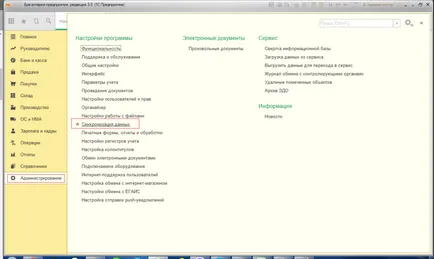
Ще се отвори прозорец на настройките за синхронизация на данни. Flag включва способността да се синхронизира. На следващо място, попълване на префикса на (главната) база. "Данните на настройките за синхронизация" Отваряне на връзката.
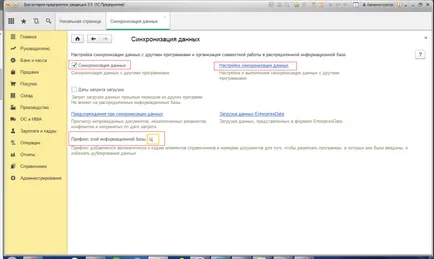
Натиснете бутона "Configure синхронизиране на данни" и в падащото списък, изберете опцията "Пълна ...".
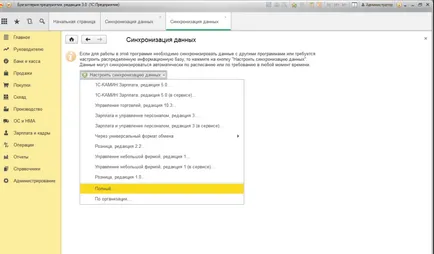
На следващо място, системата ще предупреди за необходимостта да се направи резервно копие на базата данни, преди да продължите с инсталацията. Ние вече сме направили копие, натиснете "Next". След това изберете опцията за обмен на файлове с данни от локална папка или на FTP сървър. В този пример, подбрани местни директория «D:. \ 1C PSU 3.0 борса" Ако е необходимо, можете да компресирате споделяне в архива за този набор съответното квадратче файла. И също така, че е възможно да зададете парола за архива. Кликнете върху бутона "Проверка на указателя възможност за запис", за да се гарантира, че записът в определено място сме били одобрени. Щракнете върху бутона "Next".
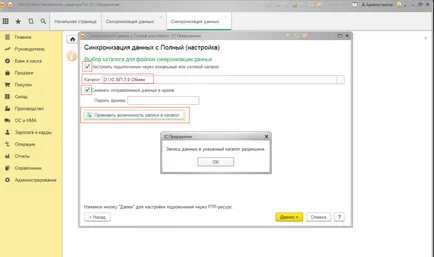
Създаване синхронизация чрез FTP или електронна поща в този пример са изчезнали.
Попълнете имената на двете основи и на базата на клон префикс (представка трябва да е уникален). И натиснете "Next".
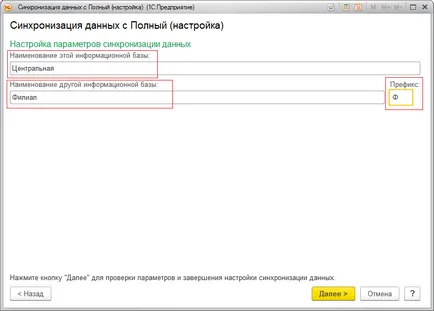
Проверете настройките са получени и натиснете "Next" и след това "Finish". Ще се отвори прозорец създаде първоначалния образ на клон база. Посочете директорията, в която искате да запишете първоначалното изображение и да го създадете чрез натискане на съответния бутон.
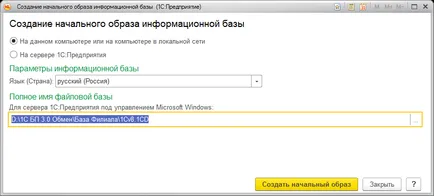
След успешното завършване на първоначалното създаване на образа на програмата, която разказва за това.
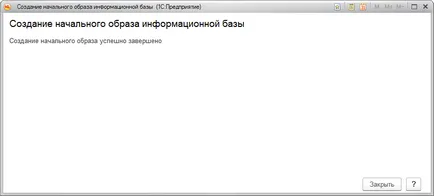
Сега, този файл е разпределена база данни за клона, трябва да се постави на работна станция дистанционно клон, създаден в базата данни за най-малко един потребител с администраторски права, и флаг, за да се даде възможност за синхронизация на данни.
Това е всичко! RIB се задава и двете бази данни са готови за работа и обмен на данни.
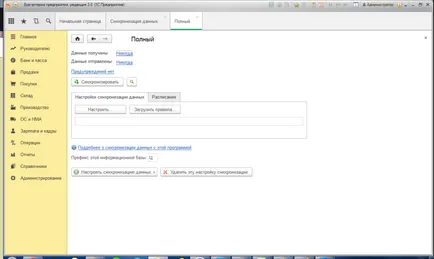
1C курсове ще ви помогнат да се научите да работите с 1С програма: Enterprise, и да получите нова професия. Това не е просто една нова професия, и поиска в съвременните условия на специалност, която ще ви даде възможност да си намерят работа. Хайде курсове 1C. и няма да съжалявате.